Question
Problème: Comment réparer la souris Bluetooth qui ne fonctionne pas après la mise à jour de Windows ?
Salut. Je pense avoir un autre bug de mise à jour de Windows 10. Quelques jours plus tard, la Feature Update 2004 a été installée et depuis lors, ma souris Bluetooth ne cesse de se déconnecter. Existe-t-il des correctifs ou dois-je annuler la mise à jour? Merci!
Résolu réponse
La souris est l'accessoire principal des utilisateurs de PC fixes. Même les utilisateurs d'ordinateurs portables utilisent la souris en priorité sur les pavés tactiles
[1] car c'est beaucoup plus pratique. Il existe plusieurs types de souris PC qui peuvent être utilisées, c'est-à-dire filaire, Bluetooth et USB[2]. Tous ont leurs avantages et leurs inconvénients, bien que la souris filaire ait perdu de sa popularité juste après que la souris sans fil ait été représentée il y a dix ans.Nous adressons cet article aux personnes qui ont des problèmes avec la souris Bluetooth sous Windows 10. Lors de la publication de la mise à jour des fonctionnalités de Windows 10, nous avons remarqué un nombre croissant de rapports d'utilisateurs indiquant qu'ils ne peuvent pas se connecter à la souris Bluetooth ou qu'elle continue de se déconnecter.
La grande majorité des gens ont commencé à se demander comment connecter la souris Bluetooth après la sortie de Windows 10 Feature Update 2004[3]. Le même problème se produit pour les personnes utilisant le clavier Bluetooth et d'autres appareils connectés via Bluetooth, on peut donc supposer que Microsoft a laissé un bogue lié à la connexion Bluetooth. En effet, les problèmes avec la souris sont très ennuyeux car les gens peuvent être limités dans l'utilisation du PC s'ils ne disposent pas d'une souris de substitution.

Il existe plusieurs raisons pour lesquelles la souris Bluetooth continue de se déconnecter ou ne fonctionne pas après la mise à jour de Windows 10, notamment :
- bogue de mise à jour de Windows 10 ;
- Problèmes de pilote ;
- Problèmes de connexion;
- Paramètres de gestion de l'alimentation ;
Bien que de nombreuses personnes prétendent avoir résolu les problèmes de souris Bluetooth en annulant la mise à jour de Windows 10, nous ne recommandons pas d'aller à l'extrême immédiatement. La désinstallation de la mise à jour rend le système obsolète et plus vulnérable. Par conséquent, avant de blâmer la mise à jour, essayez d'autres correctifs de souris Bluetooth.
Redémarrer le service Bluetooth
Pour réparer le système endommagé, vous devez acheter la version sous licence de Réimager Réimager.
L'un des correctifs de souris Bluetooth les plus primitifs consiste à redémarrer le système, à redémarrer le service Bluetooth, puis à allumer et éteindre la souris. Si vous ne savez pas comment redémarrer le service, suivez ces étapes simples :
- presse Touche Windows + R et tapez services.msc dans la barre de recherche.
- Cliquez sur Entrer.
- Lorsque les Services s'ouvrent, recherchez le Service d'assistance Bluetooth et faites un clic droit dessus.
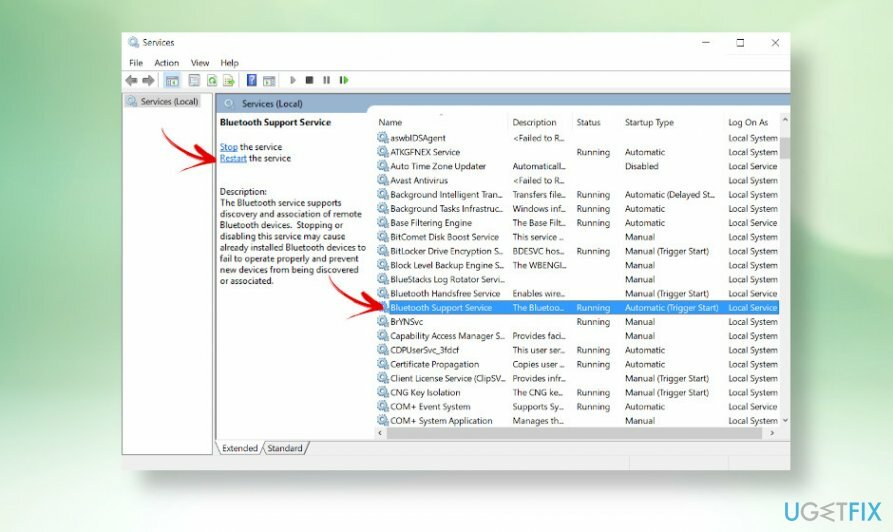
- Sélectionnez le Redémarrage option.
- Alternativement, vous pouvez ouvrir l'invite de commande avec des privilèges administratifs et taper le Service de redémarrage bthserv commander
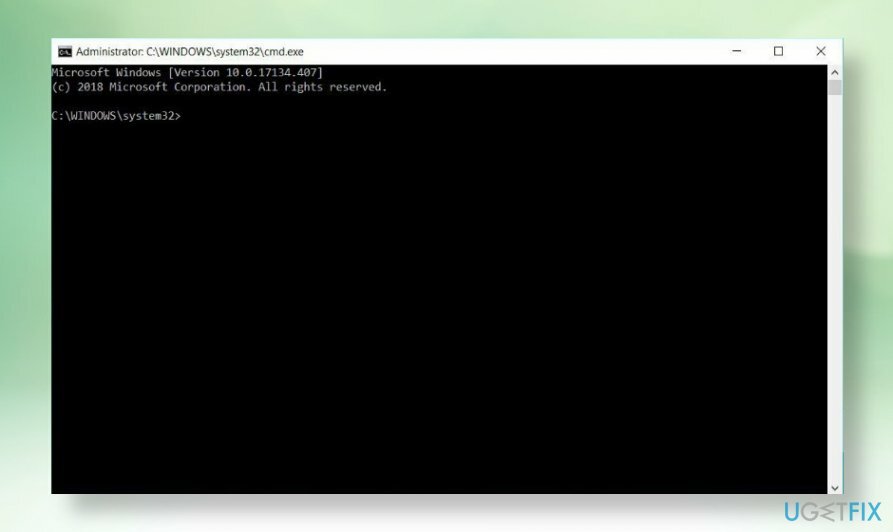
- presse Entrer pour l'activer.
Mettre à jour les pilotes Bluetooth
Pour réparer le système endommagé, vous devez acheter la version sous licence de Réimager Réimager.
Il se peut que le pilote Bluetooth obsolète interfère avec la dernière mise à jour de Windows 10, c'est pourquoi vous rencontrez une erreur de connexion de la souris Bluetooth. Pour résoudre ce problème, essayez de mettre à jour les pilotes :
- Faites un clic droit sur Clé Windows et tapez Gestionnaire de périphériques.
- Ouvrez le gestionnaire de périphériques et faites défiler jusqu'à ce que vous trouviez Bluetooth.
- Double-cliquez sur le Bluetooth section pour l'étendre. Trouvez votre souris Bluetooth et double-cliquez dessus.
- Sélectionnez ensuite Mettez à jour le logiciel du pilote.
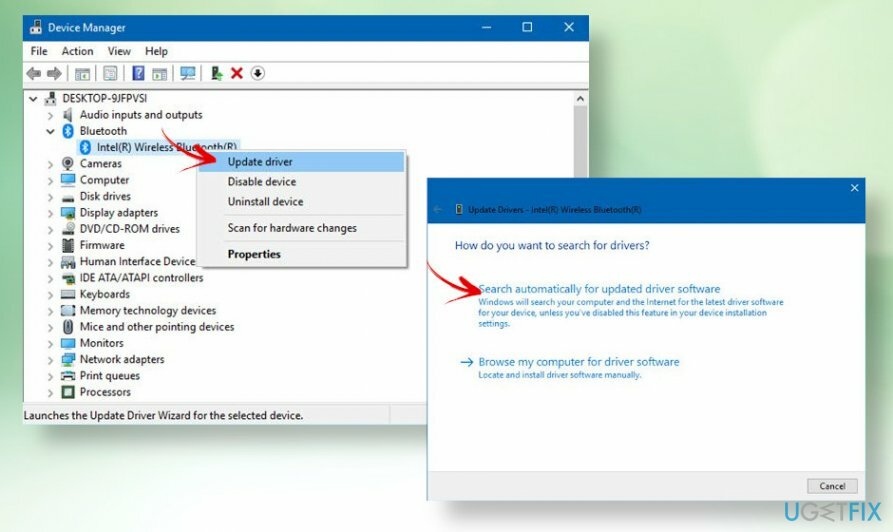
- Une fenêtre contextuelle devrait se charger vous demandant de sélectionner l'un des éléments suivants: rechercher automatiquement le logiciel de mise à jour du pilote ou navigateur mon ordinateur pour le logiciel pilote.
- Sélectionnez la première option et attendez que le système recherche la mise à jour.
- Juste après l'installation, redémarrez la machine et reconnectez la souris Bluetooth.
Modifier les paramètres d'alimentation et de veille
Pour réparer le système endommagé, vous devez acheter la version sous licence de Réimager Réimager.
Dans certains cas, la connexion de la souris Bluetooth peut commencer à se désactiver de manière aléatoire si les paramètres d'alimentation et de veille ont été modifiés par la mise à jour de Windows 10. Pour vérifier cela, suivez ces étapes :
- presse Touche Windows + I ouvrir Réglages.
- Aller vers Système et ouvrez le Alimentation et veille languette.
- Décochez la Sur batterie, restez connecté au WiFi pendant le sommeil et Une fois branché, restez connecté au WiFi pendant que vous dormez option.
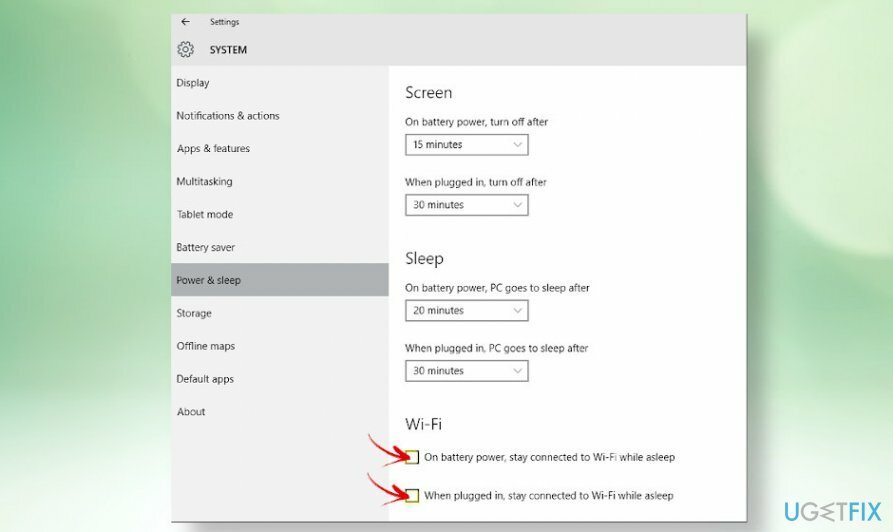
- Fermez la fenêtre Paramètres, redémarrez la souris et vérifiez si le problème Bluetooth a été résolu.
Annulez la mise à jour pour résoudre les problèmes de connexion de la souris Bluetooth
Pour réparer le système endommagé, vous devez acheter la version sous licence de Réimager Réimager.
Si vous n'êtes pas satisfait de la dernière mise à jour des fonctionnalités de Windows 10, comme dans ce cas V2004, vous disposez de dix jours pour revenir à la version précédente. Au bout de dix jours, le système n'a pas pu être récupéré car Windows supprime automatiquement le fichier à restaurer afin de libérer de l'espace disque. Si vous avez encore le temps d'annuler la mise à jour, voici comment procéder :
- presse Touche Windows + I ouvrir Réglages.
- Ouvert Mise à jour et sécurité section et tenir compte de Récupération.
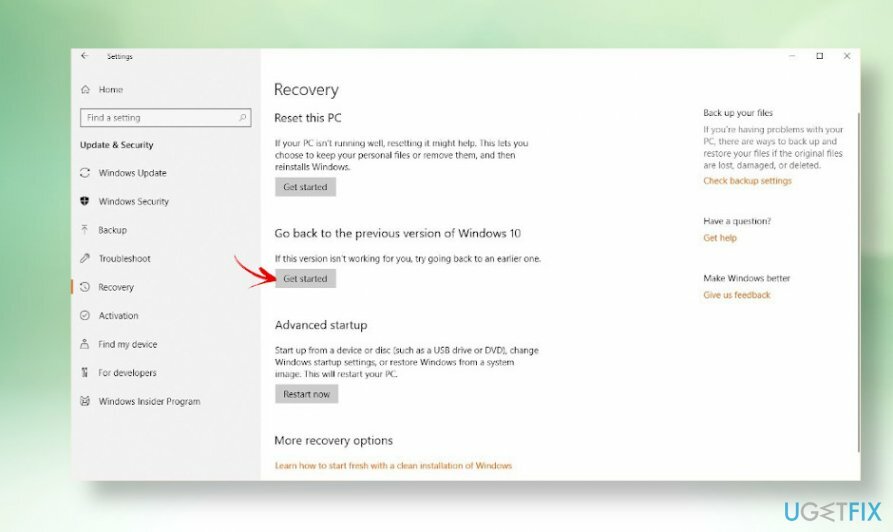
- Sous le Revenir à la version précédente de Windows 10 option, sélectionnez Commencer et laissez le système effectuer la récupération automatiquement.
J'espère que vous avez résolu avec succès la souris Bluetooth qui ne fonctionne pas sous Windows. Si vous avez besoin d'aide supplémentaire car aucun des correctifs n'a fonctionné, veuillez nous contacter et nous essaierons de vous aider individuellement.
Réparez vos erreurs automatiquement
L'équipe ugetfix.com fait de son mieux pour aider les utilisateurs à trouver les meilleures solutions pour éliminer leurs erreurs. Si vous ne voulez pas vous battre avec des techniques de réparation manuelle, veuillez utiliser le logiciel automatique. Tous les produits recommandés ont été testés et approuvés par nos professionnels. Les outils que vous pouvez utiliser pour corriger votre erreur sont répertoriés ci-dessous :
Offrir
Fais le maintenant!
Télécharger le correctifJoie
Garantie
Fais le maintenant!
Télécharger le correctifJoie
Garantie
Si vous n'avez pas réussi à corriger votre erreur à l'aide de Reimage, contactez notre équipe d'assistance pour obtenir de l'aide. S'il vous plaît, faites-nous savoir tous les détails que vous pensez que nous devrions connaître sur votre problème.
Ce processus de réparation breveté utilise une base de données de 25 millions de composants pouvant remplacer tout fichier endommagé ou manquant sur l'ordinateur de l'utilisateur.
Pour réparer le système endommagé, vous devez acheter la version sous licence de Réimager outil de suppression de logiciels malveillants.

Accédez au contenu vidéo géo-restreint avec un VPN
Accès Internet Privé est un VPN qui peut empêcher votre fournisseur d'accès Internet, le gouvernement, et des tiers de suivre votre ligne et vous permettre de rester complètement anonyme. Le logiciel fournit des serveurs dédiés pour le torrent et le streaming, garantissant des performances optimales et ne vous ralentissant pas. Vous pouvez également contourner les restrictions géographiques et afficher des services tels que Netflix, BBC, Disney+ et d'autres services de streaming populaires sans limitations, où que vous soyez.
Ne payez pas les auteurs de ransomwares – utilisez des options alternatives de récupération de données
Les attaques de logiciels malveillants, en particulier les logiciels de rançon, sont de loin le plus grand danger pour vos photos, vidéos, fichiers professionnels ou scolaires. Étant donné que les cybercriminels utilisent un algorithme de cryptage robuste pour verrouiller les données, il ne peut plus être utilisé tant qu'une rançon en bitcoin n'a pas été payée. Au lieu de payer des pirates, vous devriez d'abord essayer d'utiliser une alternative récupération méthodes qui pourraient vous aider à récupérer au moins une partie des données perdues. Sinon, vous pourriez également perdre votre argent, ainsi que les fichiers. L'un des meilleurs outils qui pourraient restaurer au moins certains des fichiers cryptés - Récupération de données Pro.